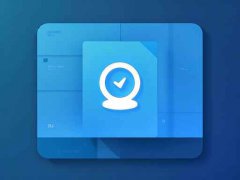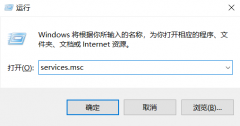显卡驱动问题常常是影响电脑性能和稳定性的关键因素。手动安装显卡驱动是解决这类问题的常用方法。如果你是电脑维修爱好者或DIY组装爱好者,掌握这一技能将大大提升你的维护能力和系统性能。

在进行手动安装显卡驱动之前,了解显卡型号和对应的驱动版本至关重要。可以通过查看设备管理器或使用第三方软件来确认你的显卡型号。确保下载适合你的操作系统版本的驱动文件,这样可以减少兼容性问题。
下载驱动后,关闭防病毒软件和其他可能干扰安装的程序,以确保无缝安装。接下来,提取下载的压缩文件,找到安装程序。执行安装程序时,推荐选择自定义安装选项,这样可以手动选择需要安装的组件,并去掉一些不必要的附加软件。
安装过程中,会出现多个提示框,保持耐心并认真阅读每一步的说明。完成驱动安装后,建议重启电脑,以确保驱动生效并进行必要的系统更新。可通过运行dxdiag命令检查驱动是否正常安装,以确保所有功能都能顺利运行。
手动安装驱动不仅可以解决一些软件冲突和功能缺失的问题,还能让用户在深入了解自己设备的提升对电脑的掌控感。当新一代显卡持续进入市场,保持驱动的最新状态才能充分发挥其性能。
关于显卡驱动问题,这里有一些常见问题解答:
1. 如何确认我的显卡型号?
可以通过设备管理器来查看,右键点击我的电脑或此电脑,选择管理,然后找到设备管理器,在显示适配器中找到你的显卡信息。
2. 驱动版本不匹配会有什么影响?
驱动版本不匹配可能导致显卡无法正常工作,出现蓝屏、卡顿等问题。下载适合自己显卡型号和操作系统的驱动至关重要。
3. 安装驱动后没有反应该怎么办?
如果安装后没有反应,尝试进入安全模式,使用系统恢复功能将系统恢复至安装驱动前的状态,或卸载驱动并重新安装。
4. 如何保持显卡驱动的最新版本?
定期访问显卡制造商的官方网站,检查是否有最新驱动发布。可以使用驱动更新工具自动检测和下载驱动更新。
5. 手动安装显卡驱动和自动安装有什么区别?
手动安装允许用户控制安装过程,选择所需的组件,而自动安装则可能安装不必要的附加软件,影响系统性能。
通过了解这些基本步骤和常见问题,用户可以更加自信地进行显卡驱动的手动安装,确保电脑性能处于最佳状态。